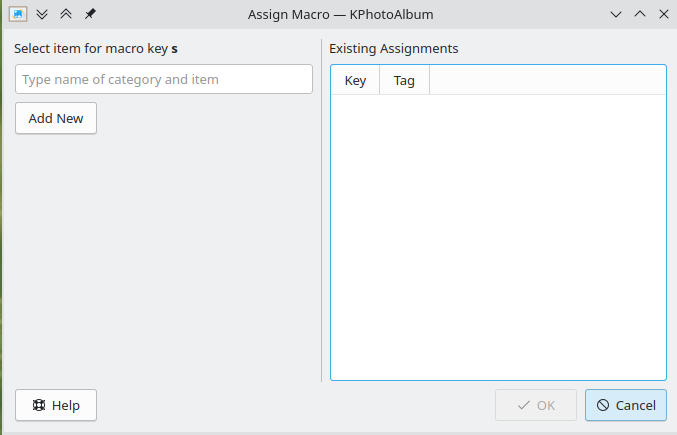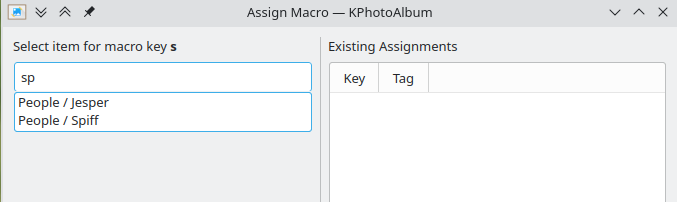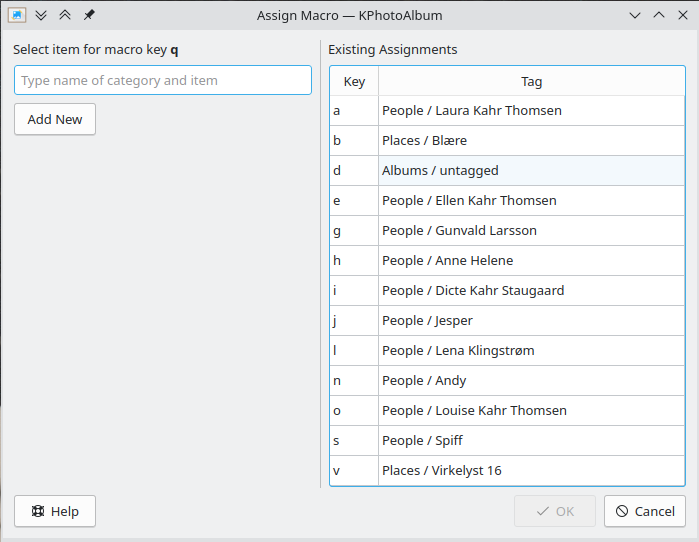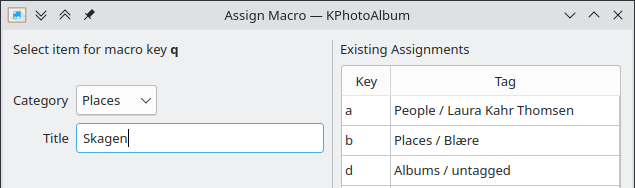Attribuire tag alle immagini può essere noioso, persino in KPhotoAlbum, soprattutto quando devi farlo per migliaia o decine di migliaia di immagini che ne hanno bisogno. Per fortuna, ora è possibile aggiungere tag alle immagini con la semplice pressione di un tasto, durante la loro visualizzazione. L'elaborazione di questo metodo è stata fatta pensando che, nella maggior parte delle immagini, sono presenti sempre le stesse persone negli stessi pochi luoghi, più alcune «comparse ospiti» di tanto in tanto (diciamo il luogo delle vacanze o alcuni amici che ti fanno visita per una settimana).
Per attribuire tag alle immagini mentre le visualizzi, ti devi posizionare nel modo Assegna tag, vedi Figura 5.5, «Impostare il modo annotazione dal visore». Una volta abilitato, devo solo premere un tasto per assegnare o utilizzare il tag assegnato.
Nella Figura 5.9, «Passaggio 1 - assegnare una macro al tasto s» sotto riportata, ho giusto premuto s durante la visualizzazione delle immagini e nel modo Assegna tag. L'azione ha aperto la finestra di dialogo in cui possono specificare il tag da assegnare a quel tasto.
Quindi, nella riga di modifica ho digitato sp che suggerisce «Persone / Jesper» e «Persone / Spiff». Entrambi corrispondono alle lettere digitate. Se premi il tasto freccia giù per selezionare Spiff e poi il tasto Invio, la lettera s sarà assegnata al tag People / Spiff per la sua aggiunta all'immagine visualizzata. L'assegnazione sarà salvata per le sessioni future. Per riassegnare la lettera s a un altro tag, premi semplicemente Shift+s.
Nella Figura 5.11, «Panoramica delle associazioni di tasti assegnate» sotto riportata puoi vedere le associazioni di tasti esistenti sul lato destro della finestra di dialogo.
Nel caso in cui il tag non fosse presente nella tua banca dati, ti basterà premere il pulsante Aggiungi nuovo per crearlo. L'azione è osservabile nella Figura 5.12, «Aggiungere un nuovo tag» sotto
Mentre aggiungi tag alle immagini dal visore, potresti voler aggiungere un tag senza associarlo a un tasto. In questo caso, premi semplicemente Ctrl+a